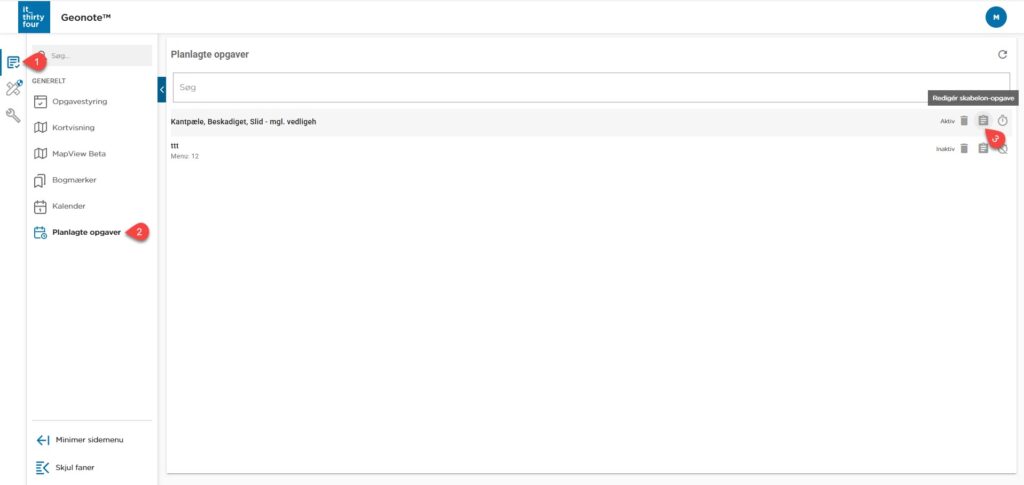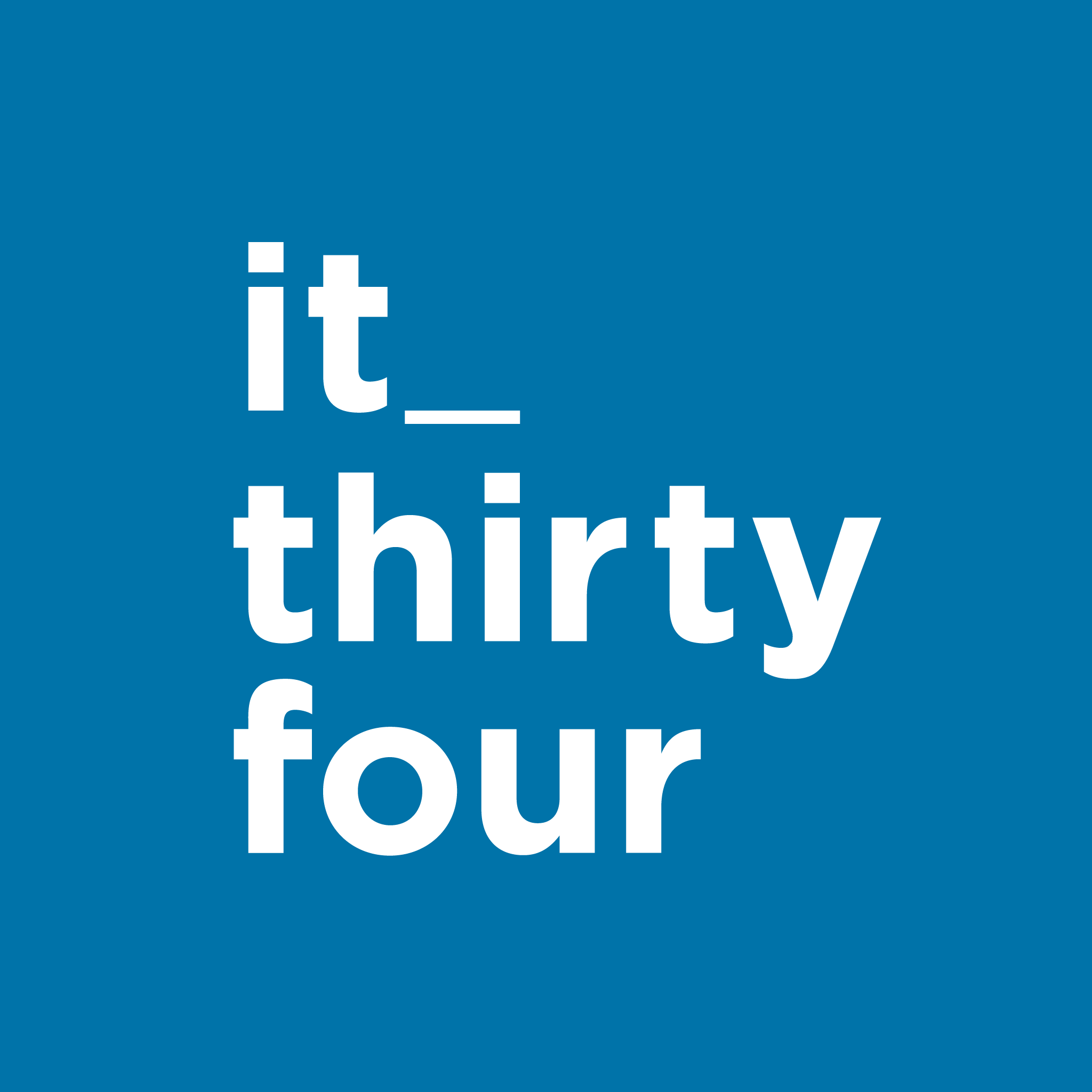I Geonote kan du planlægge dine opgaver, så du automatisk bliver mindet om at udføre dem på de rigtige tidspunkter. Dette er ideelt til opgaver, som skal gentages regelmæssigt, f.eks. som drift, vedligeholdelse eller inspektioner. Ved at oprette standardopgaver kan du sikre, at intet bliver glemt, og at du får udført opgaverne til tiden.
Eksempelvis kan du planlægge en ugentlig opgave til at kontrollere udstyr, som skal udføres hver mandag, eller en halvårlig vedligeholdelsesopgave. Geonote giver dig fleksibiliteten til at tilpasse hyppigheden af dine opgaver, så de passer perfekt til dine behov.
Følg disse trin for at oprette en planlagt opgave i Geonote:
- Opret en ny opgave med de ønskede parametre. Hvis du har brug for hjælp, kan du følge vejledningen om oprettelse af opgaver.
- Eller klik på en eksisterende opgave fra opgavelisten, derefter åbner opgavedetaljerne fra den valgte opgave.
- Du kan tilpasse opgaven efter behov. Du kan bl.a.
– Ændre, hvem opgaven skal tildeles til eller tilføje opgavekoordinator.
– Fjerne/tilføje billeder og ændre feature samt skadestype.
– Tilføje/fjerne parametre under opgavedetaljer, fx startdato og varighed.
Denne opgave vil fungere som en skabelon for din planlægning. - Tryk på ikonet Planlægning, som vises på billedet nedenfor.
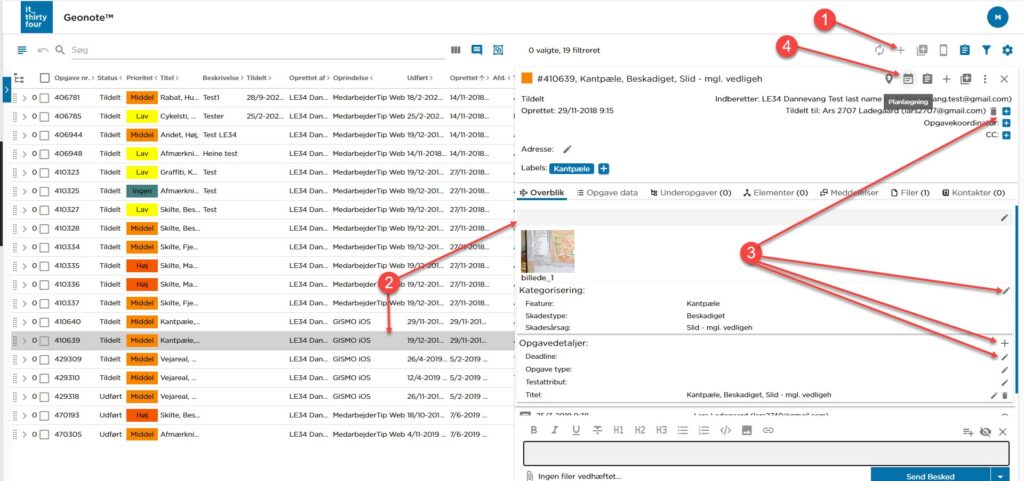
Efter du har trykket på Planlægning åbnes et pop-up-vindue, som vist på næste billede.
- Vælg en tidsperiode ved at angive en startdato og slutdato.
- Angiv hvor ofte opgaven skal udføres indenfor perioden. Det gør du i Preset-feltet, hvor du kan vælge imellem:
– Dagligt
– Ugentligt
– Hver 14. dag
– Kvartalsvis
– Halvårligt
– Årligt - Hvis du ønsker en anden gentagelsesfrekvens, kan du ændre Gentag hver til f.eks. 2 uger.
- Vælg ugedage under Dage kan du vælge en specifik ugedag, f.eks. mandag, så opgaven oprettes hver anden mandag. Du kan også vælge flere dage, hvis opgaven skal gentages på bestemte ugedage.
- Klik på Forhåndsvisning for at se, hvilke dage opgaven bliver oprettet i månederne. Derefter ændrer knappen sig til Gem. Tryk på den, når du er klar til at gemme.
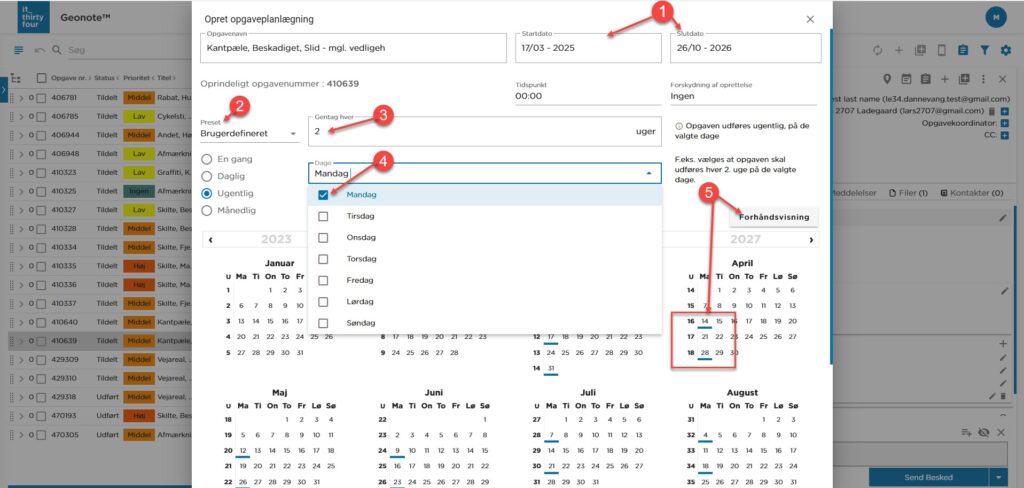
Den ny planlagte opgave vil figurere under opgavestyring(1) og under fanen Planlagte opgaver(2) du finder i sidemenuen. Her kan du slette, redigere skabelonen for opgaven samt deaktivere/aktivere opgaven(3).